PS滤镜制作漂亮的七彩漩涡
发布时间:2016-03-15 来源:查字典编辑
摘要:在ps中,一种工具,在随机的情况下可以生成不同的图案,下面小编就为大家介绍PS滤镜制作漂亮的七彩漩涡方法,一起来学习吧。方法/步骤Ctrl+...
在ps中,一种工具,在随机的情况下可以生成不同的图案,下面小编就为大家介绍PS滤镜制作漂亮的七彩漩涡方法,一起来学习吧。
方法/步骤
Ctrl+n新建一个500*500的画布;
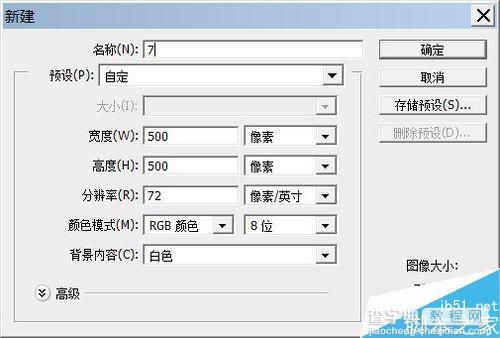
在工具箱中选择“渐变工具”,在工具栏选择“黑白渐变”选择“线性渐变”;
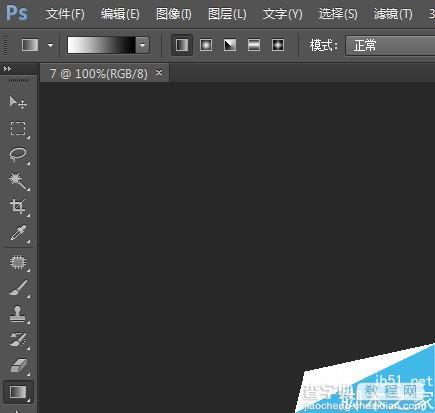
在ps界面,在画布中从上至下拖动;
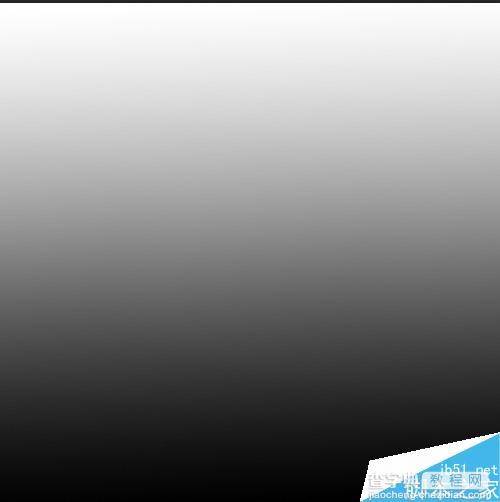
在菜单栏选择滤镜——扭曲——波浪;
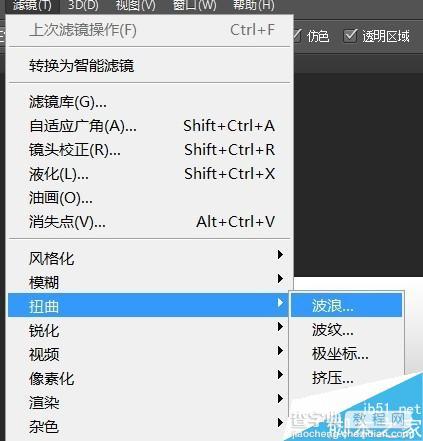
在弹出的对话框中,调整以下参数如图所示;
画布上市如图所示:

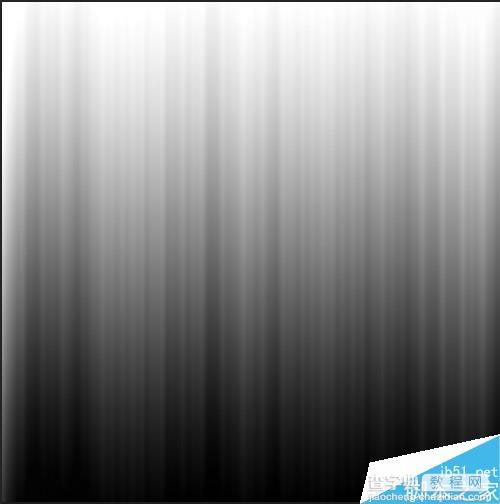
在菜单栏选择滤镜——扭曲——旋转扭曲;
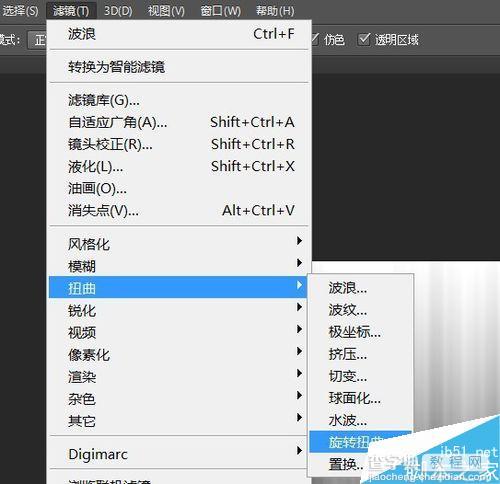
在弹出的对话框中,选择如图所示参数;

在画笔中选择“颜色动态”;
新建一个图层1;
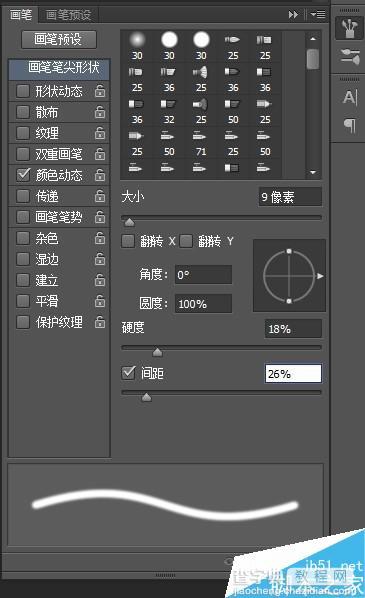
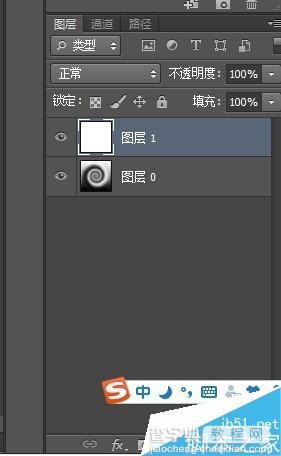
在工具箱中选择渐变工具,在工具栏中选择颜色,角度渐变;

在画布中显示如图所示渐变;
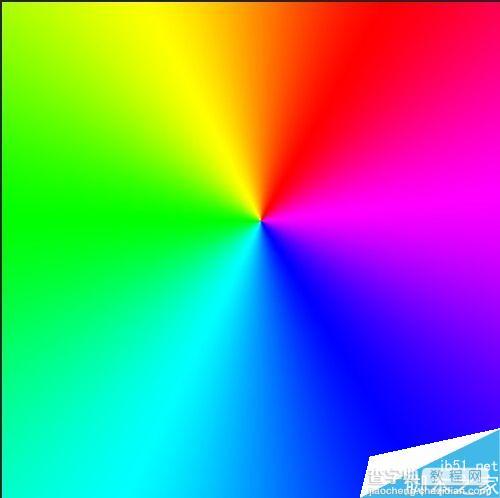
点击正常,选择“滤色”;
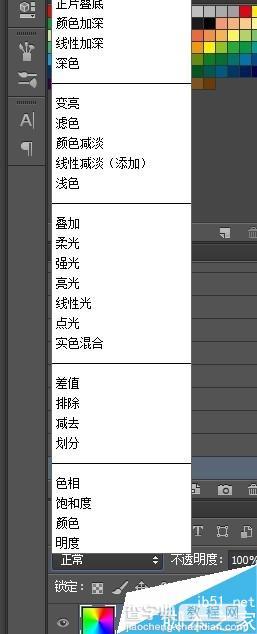
滤镜制作的七彩漩涡效果就出来啦!

以上就是PS滤镜制作漂亮的七彩漩涡方法介绍,操作很简单的,大家学会了吗?希望能对大家有所帮助!


